Apagando cantos escuros ao digitalizar (Apagar a moldura)
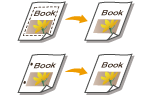 | Ao digitalizar originais que sejam menores que a área de digitalização, linhas de moldura dos originais podem aparecer na imagem digitalizada. Ao digitalizar um livro grosso, bordas escuras podem aparecer. Esta função permite apagar essas linhas de moldura e bordas escuras. Você também pode configurar a máquina para não copiar furos nos originais. |
 |
Posicione o original com furos na placa de vidro. Posicionar no alimentador pode causar danos. |
1
Coloque o original.Posicionando originais
2
Pressione <Ler e Enviar>. Tela <Início>
3
Especifique o destino na tela de Recursos básicos de digitalização. Tela de Recursos básicos de digitalização
4
Pressione <Opções>  <Apag.moldura>.
<Apag.moldura>.
 <Apag.moldura>.
<Apag.moldura>.5
Especifique o tipo e a largura do apagamento.
 Apagando molduras em cópias de documentos
Apagando molduras em cópias de documentos
1 | Pressione <Apagar moldura do original> e verifique <Formato orig.>.  Se o tamanho exibido em <Formato orig.> for diferente do tamanho do original, pressione <Alterar> para selecionar o tamanho. Apenas os tamanhos de original mostrados no display de toque podem ser digitalizados. |
2 | Pressione <Seguinte>. |
3 | Insira a largura da moldura a ser apagada. |
 Apagando bordas escuras em cópias de livros
Apagando bordas escuras em cópias de livros
Você pode apagar as bordas escuras no centro e nas linhas de contorno que aparecem quando você digitaliza as páginas de um livro.
1 | Pressione <Apg. moldura do livro> e verifique <Formato orig.>. 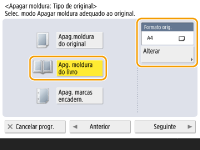 Se o tamanho exibido em <Formato orig.> for diferente do tamanho do livro, pressione <Alterar> para selecionar o tamanho. Apenas os tamanhos de original mostrados no display de toque podem ser digitalizados. |
2 | Pressione <Seguinte>. |
3 | Pressione <Centro> ou <Lados> e insira a cada largura de apagamento. |
 Apagando furos em cópias de documentos
Apagando furos em cópias de documentos
1 | Pressione <Apagar marcas encader.>  <Seguinte>. <Seguinte>. |
2 | Selecione um local do orifício perfurado e insira a largura a apagar. |

Se deseja ajustar a largura de cada canto independentemente, pressione <Apagar moldura do original> ou <Apg. moldura do livro> e, em seguida, pressione <Adjust Independently> para inserir a largura de apagamento.
Se você estiver usando <Apagar marcas encader.>, as margens não selecionadas também terão 1/8" (4 mm) apagada.
6
Pressione <OK>  <Fechar>.
<Fechar>.
 <Fechar>.
<Fechar>.7
Pressione  (Iniciar).
(Iniciar).
 (Iniciar).
(Iniciar).Originais são digitalizados e a função de enviar/salvar é iniciada.